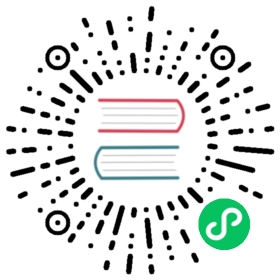甘特图
- 菜单层次:项目层
- 菜单路径:协作 > 甘特图
- 默认角色:项目成员、项目管理员
1. 概述
甘特图(Gantt chart)又称为横道图、条状图(Bar chart)。甘特图以图示通过任务列表和时间刻度表示出特定任务的顺序与持续时间。一条线条图,横轴表示时间,纵轴表示问题项,线条表示期间计划和实际完成情况。直观表明计划何时进行,进展与要求的对比。便于管理者弄清项目的剩余任务,评估工作进度。
2. 查看甘特图
甘特图分为左右两部分,左边为问题列表,右边为问题项时间编排。拖动中间的蓝色分界线可以改变左右区域的大小。
- 通过顶部操作栏切换不同冲刺查看任务规划,以便于您能灵活的规划任务时间。
- 通过顶部操作栏您可以切换
按任务查看、按经办人查看。 - 您也可以点击
创建问题按钮创建更多问题项。 - 点击
全屏按钮,全屏查看,放大视图。 - 通过甘特图顶部的高级筛选,您可以灵活的筛选你关注的问题项。
- 点击左侧问题列表的概要或者点击右侧时间线条,您可以直接进入问题详情编辑。

色块说明:
线条的黄、蓝、绿分别对应问题待处理、处理中、已完成的状态色。
对于带有子任务的问题项,会在父级任务上以透明度的形式展示子任务完成进度。
红色线图表示超出持续时间的区域。截止到今日问题项仍未完成,则超出预计结束时间部分显示红色。实际完成时间超出预计完成时间,超出部分显示红色。
3. 操作
3.1 维护预计开始时间、预计结束时间
- 尚未规划问题项持续时间(即预计开始时间到结束时间)时,您可以直接点击右侧对应时间区域快速规划持续时间;
- 您可以左右拖动时间线条来改变持续时间。
- 您也可以点击问题详情,编辑预计开始时间、预计结束时间这两个字段来维护。
3.2 返回今日
- 点击
返回今日按钮,即可将视图局域定位到今天。
3.3 快捷定位任务持续时间
- 当问题项的持续时间不在当前实现范围内,您可以点击
 按钮直接定位到问题的持续时间。
按钮直接定位到问题的持续时间。